谷歌浏览器的网页加载加速技巧
发布时间:2025-04-23
来源:Chrome官网

1. 优化缓存设置:
- 打开Chrome浏览器,点击右上角的三个点图标,选择“设置”。在设置页面中,滚动到底部,点击“高级”选项。在高级设置部分,找到“隐私和安全”类别下的“清除浏览数据”选项。点击“清除浏览数据”,在弹出的对话框中选择要清除的内容,包括浏览记录、Cookie及其他网站数据等。同时,可以勾选“缓存的图片和文件”选项,然后点击“清除数据”按钮。这样可以清除浏览器缓存,提高网页加载速度。
- 或者在地址栏中输入chrome://settings/clearBrowserData,按回车键进入清除浏览数据的页面,同样进行上述操作。
2. 禁用不必要的扩展程序:
- 过多的扩展程序可能会影响浏览器的性能和网页加载速度。点击右上角的三个点图标,选择“更多工具”-“扩展程序”。在扩展程序页面中,仔细查看每个扩展程序的使用频率和必要性,对于那些已经不再使用或者很少使用的插件,点击“删除”按钮将其移除。如果某些插件当前不需要使用,但又不想完全删除,可以将其禁用。在扩展程序页面中,找到对应的插件,关闭其“已启用”开关。当需要使用该插件时,再重新启用即可。
3. 开启硬件加速:
- 打开Chrome浏览器,点击右上角的三个点图标,选择“设置”。在设置页面中,找到“高级”选项并点击进入。在高级设置部分,找到“系统”类别下的“使用硬件加速模式(如果可用)”选项,确保其处于开启状态。这样可以利用计算机的显卡等硬件资源来加速网页渲染过程。
4. 优化网络设置:
- 确保你的网络连接稳定,并且没有其他设备或应用程序占用大量带宽。可以尝试重启路由器或调整网络设置来改善连接质量。
- 如果使用的是无线网络,尽量靠近路由器以获得更强的信号强度。同时,避免在下载大文件或观看高清视频等占用大量带宽的活动时同时浏览网页。
Google浏览器插件权限管理优化技巧
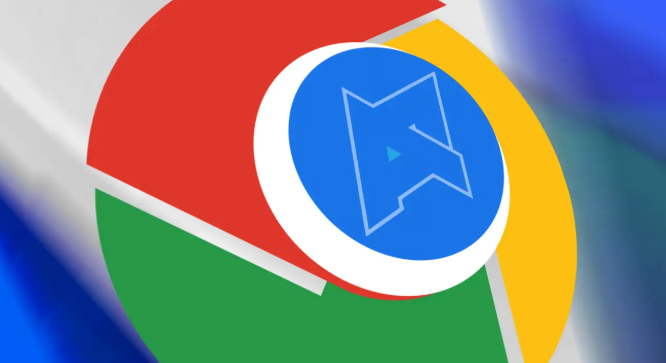
Google浏览器插件权限管理功能已增强,用户可对每项功能设置访问范围,提升使用灵活性与浏览器数据安全性。
Chrome浏览器多账户管理功能评测

评测Chrome浏览器多账户管理功能,分享便捷切换账号的实用操作技巧,提升使用效率。
Chrome浏览器的跨域请求处理与调试技巧
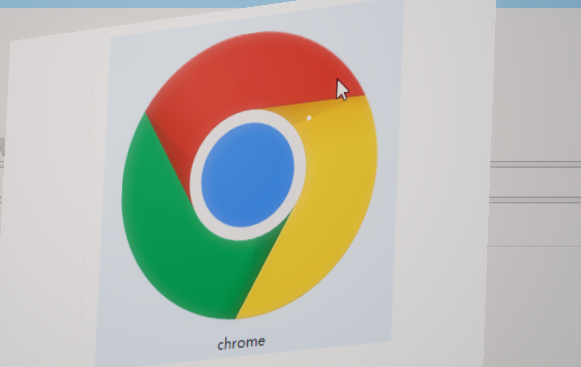
提供Chrome浏览器的跨域请求处理与调试技巧,帮助开发者高效处理跨域请求问题,提升网站的性能与稳定性。
谷歌浏览器如何调整下载位置

指导用户如何更改Chrome浏览器默认的下载文件夹位置,以更好地组织和管理文件。
Chrome浏览器如何优化视频加载时的缓冲效果
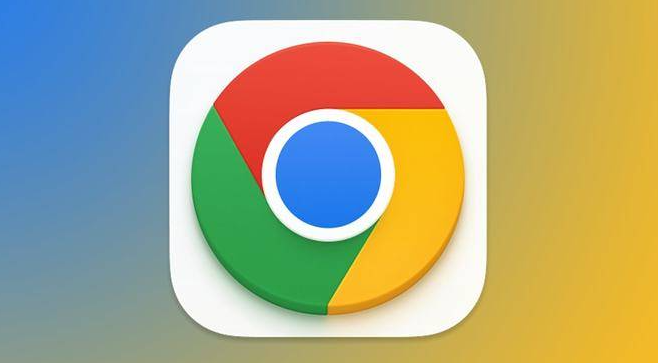
Chrome浏览器通过优化视频加载时的缓冲效果,减少视频播放过程中缓冲现象,提升观看体验,让用户享受更顺畅的视频播放。
谷歌浏览器下载及浏览器性能监测方法
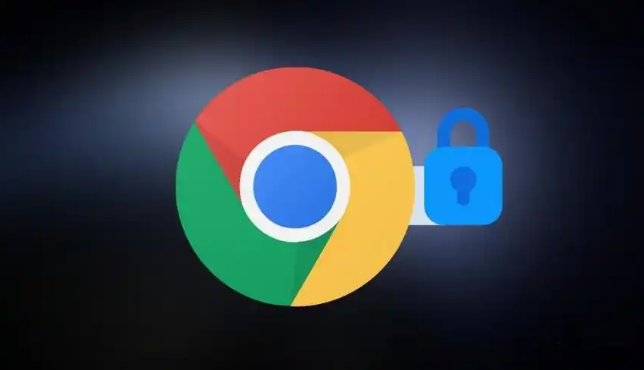
讲解谷歌浏览器下载时浏览器性能监测方法,帮助用户实时掌握系统运行状况。
